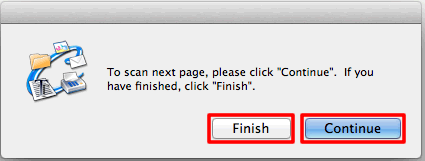MFC-J4510DW
Vanliga frågor & felsökning |
Skanna flera sidor till en fil i stället för att varje skanning sparas som en separat fil.
- TIFF-flersidig (*.tif)
- PDF (*pdf)
- Högkomprimerad PDF (*.pdf) *1
- Säker PDF (*.pdf)
- Sökbar PDF (*.pdf)
-
XML-pappersspecifikation (*.xps) *2
*1: Om du vill spara dokumentet som en högkomprimerad PDF-fil måste du ställa in upplösningen till 300 x 300 dpi och skanningstypen till True Grey eller 24 BIT Color.
*2: Tillgängligt för Windows Vista eller senare, eller när du använder program som stöder XML Paper Specification-filer.
Du kan skanna dokumenten antingen från den automatiska dokumentmataren eller från flatbäddsskannerns glas. Klicka på länken nedan för ditt ärende:
Skanna från den automatiska dokumentmataren
Klicka på länken nedan för den ControlCenter du använder för att se mer information:
- Hemfunktionsläge av ControlCenter4 för Windows
- Avancerat läge för ControlCenter4 för Windows
- ControlCenter2 för Macintosh
(Windows)
om du vill skanna fler sidor än den maximala kapaciteten för den automatiska dokumentmataren rekommenderar vi att du använder det avancerade läget.
Så här skannar du från Standardläge i ControlCenter4 för Windows
- Lägg i dokumentet med den övre kanten först i den automatiska dokumentmataren.
- Klicka på fliken SKANNA.
- Välj dokumenttyp och skanningsstorlek.
-
Klicka på Skanna. Skannern börjar skanna.
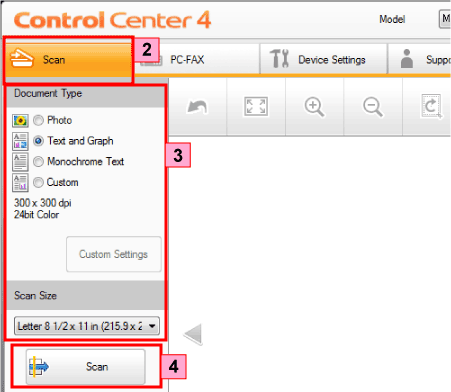
- Den skannade bilden visas i bildvisningsprogrammet. Bekräfta och redigera (vid behov) den skannade bilden.
-
Klicka på Spara eller Skicka e-post.
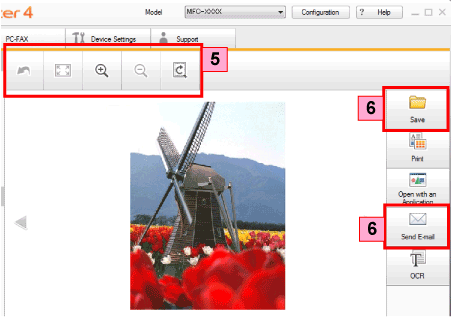
-
Dialogrutan för inställningar visas. Välj filtyp som stöder flersidiga dokument i listrutan Filtyp och klicka sedan på OK. (Klicka här om du vill se vilka filtyper som stöder flersidiga dokument. )
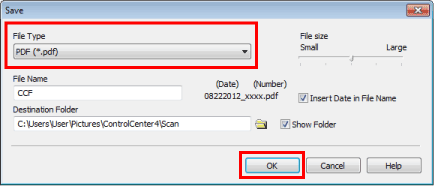
* Dialogrutan kan variera beroende på ditt val i steg 6.
Så här skannar du från Avancerat läge i ControlCenter4 för Windows
- Lägg i dokumentet med den övre kanten först i den automatiska dokumentmataren.
-
Klicka på fliken Skanna och klicka sedan på den typ av skanning du behöver (bild, E-post eller fil).
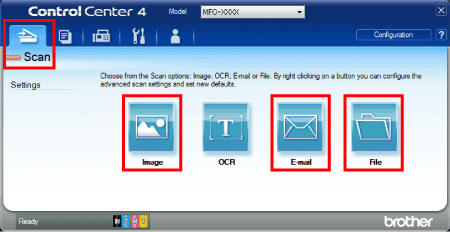
-
Dialogrutan för skanningsinställningar visas.
- Välj filtyp som stöder flersidiga dokument i listrutan Filtyp . (Klicka här om du vill se vilka filtyper som stöder flersidiga dokument. )
- Markera rutan kontinuerlig skanning . Med denna metod kan du skanna flera sidor än dokumentmatarens maximalkapacitet.
-
Klicka på Skanna. Skannern börjar skanna.
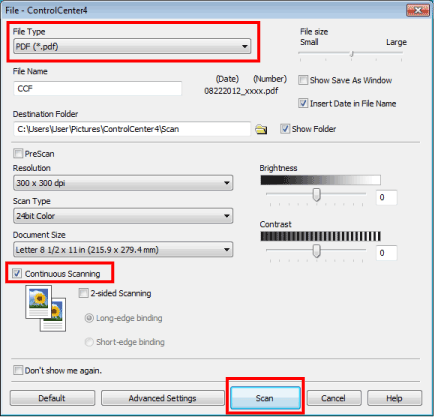
* Dialogrutan kan variera beroende på ditt val i steg 2.
Så här skannar du från ControlCenter2 för Macintosh
- Lägg i dokumentet med den övre kanten först i den automatiska dokumentmataren.
-
Klicka på FLIKEN SKANNA och välj sedan den typ av skanning du behöver (bild, E-posteller fil).
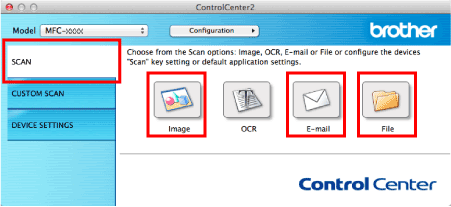
-
Dialogrutan för skanningsinställningar visas.
- Välj filtyp som stöder flersidiga dokument i listrutan Filtyp . (Klicka här om du vill se vilka filtyper som stöder flersidiga dokument. )
- Markera rutan kontinuerlig skanning . Med denna metod kan du skanna flera sidor än dokumentmatarens maximalkapacitet.
-
Klicka på Starta skanning. Skannern börjar skanna.
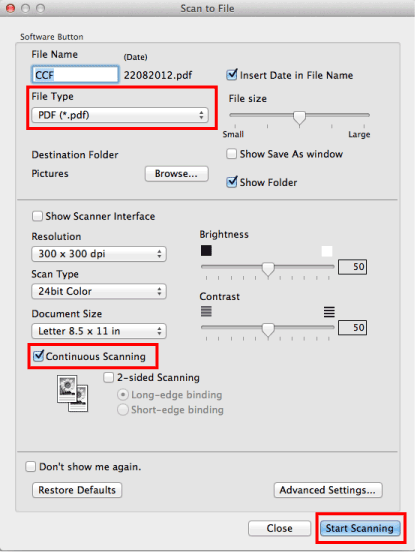
* Dialogrutan kan variera beroende på ditt val i steg 2.
Skanna från flatbäddsskannerns glas
Klicka på länken nedan för att se mer information:
- Hemfunktionsläge av ControlCenter4 för Windows
- Avancerat läge för ControlCenter4 för Windows
- ControlCenter2 för Macintosh
Så här skannar du från Standardläge i ControlCenter4 för Windows
- Lyft på maskinens lock.
- Lägg dokumentet med framsidan nedåt på skannerglaset och stäng dokumentluckan.
- Klicka på fliken SKANNA.
- Välj Anpassad för dokumenttyp och välj sedan skanningsstorlek.
-
Klicka på Anpassade skanningsinställningar.
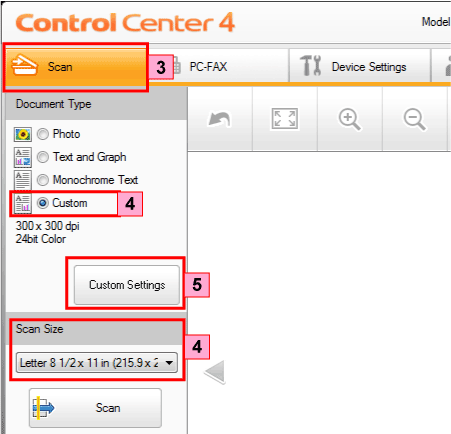
-
Dialogrutan anpassade skanningsinställningar visas. Markera rutan kontinuerlig skanning och klicka sedan på OK.
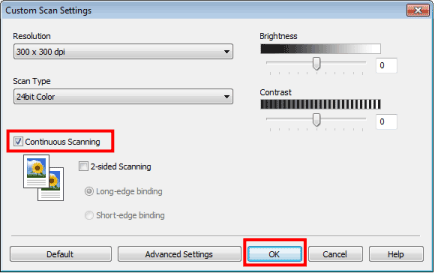
-
Klicka på Skanna. Skannern börjar skanna.
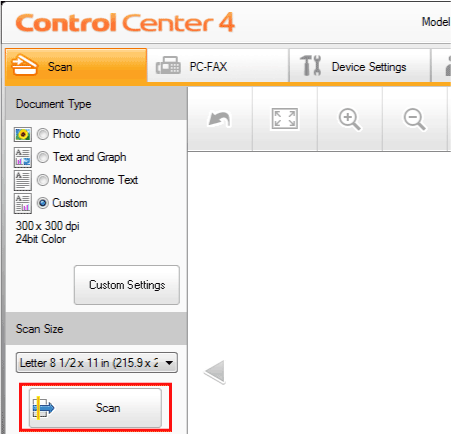
-
När skanningen är klar frågar den om du vill skanna fler sidor. Om du vill skanna fler sidor placerar du nästa dokument på skannerglaset och klickar på Fortsätt. När du har skannat alla dokument klickar du på Slutför.
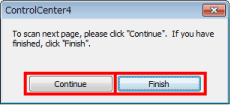
- Den skannade bilden visas i bildvisningsprogrammet. Bekräfta och redigera (vid behov) den skannade bilden.
-
Klicka på Spara eller Skicka e-post.
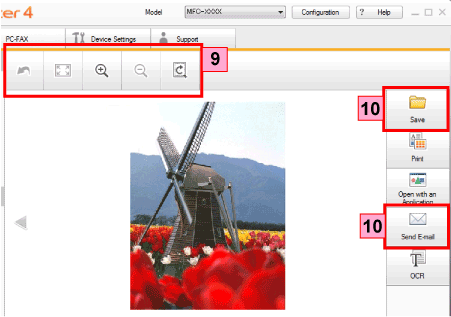
-
Dialogrutan för inställningar visas. Välj filtyp som stöder flersidiga dokument i listrutan Filtyp och klicka sedan på OK. (Klicka här om du vill se vilka filtyper som stöder flersidiga dokument. )
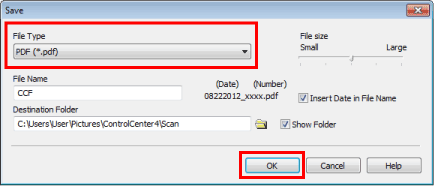
* Dialogrutan kan variera beroende på ditt val i steg 10.
Så här skannar du från Avancerat läge i ControlCenter4 för Windows
- Lyft på maskinens lock.
- Lägg dokumentet med framsidan nedåt på skannerglaset och stäng dokumentluckan.
-
Klicka på fliken Skanna och klicka sedan på den typ av skanning du behöver (bild, E-posteller fil).
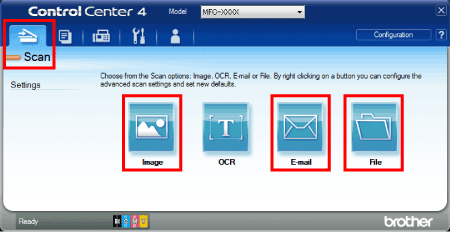
-
Dialogrutan för skanningsinställningar visas.
- Välj filtyp som stöder flersidiga dokument i listrutan Filtyp . (Klicka här om du vill se vilka filtyper som stöder flersidiga dokument. )
- Markera rutan kontinuerlig skanning .
-
Klicka på Skanna. Skannern börjar skanna.
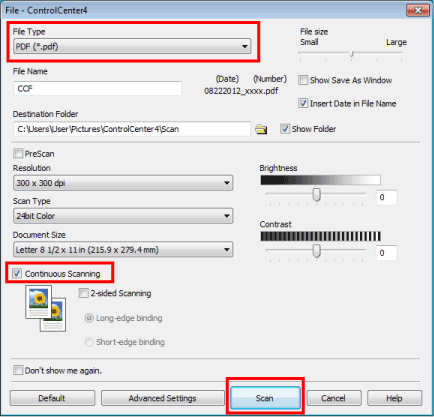
* Dialogrutan kan variera beroende på ditt val i steg 3.
-
När skanningen är klar frågar den om du vill skanna fler sidor. Om du vill skanna fler sidor placerar du nästa dokument på skannerglaset och klickar på Fortsätt. När du har skannat alla dokument klickar du på Slutför.
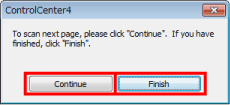
Så här skannar du från ControlCenter2 för Macintosh
- Lyft på maskinens lock.
- Lägg dokumentet med framsidan nedåt på skannerglaset och stäng dokumentluckan.
-
Klicka på FLIKEN SKANNA och välj sedan den typ av skanning du behöver (bild, E-posteller fil).
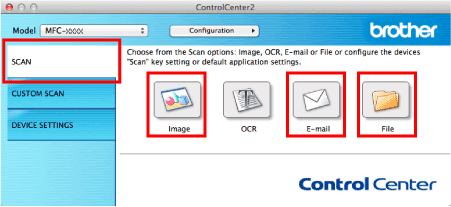
-
Dialogrutan för skanningsinställningar visas.
- Välj filtyp som stöder flersidiga dokument i listrutan Filtyp . (Klicka här om du vill se vilka filtyper som stöder flersidiga dokument. )
- Markera rutan kontinuerlig skanning .
-
Klicka på Starta skanning. Skannern börjar skanna.
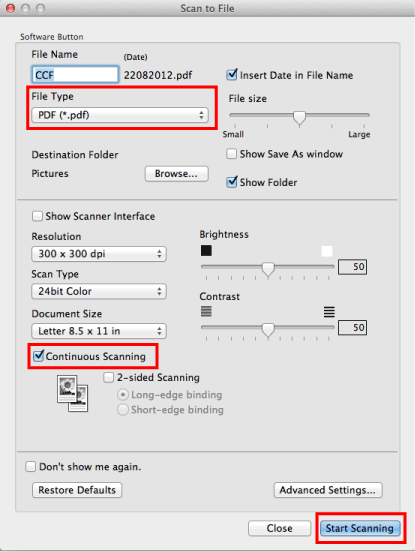
* Dialogrutan kan variera beroende på ditt val i steg 3.
-
När skanningen är klar frågar den om du vill skanna fler sidor. Om du vill skanna fler sidor placerar du nästa dokument på skannerglaset och klickar på Fortsätt. När du har skannat alla dokument klickar du på Slutför.